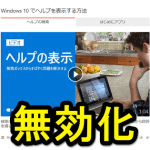< この記事をシェア >
Windows10でデスクトップなどを選択時に「F1」キーを押すと表示されるwindowsヘルプを無効化して表示させなくする方法です。
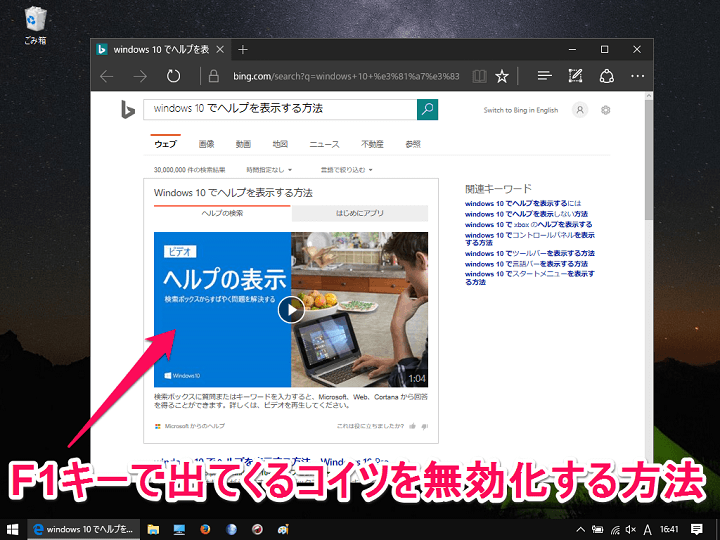
windowsは昔からデスクトップなどを選択している時に「F1」を押すと、既定のブラウザが立ち上がり「windows 10でヘルプを表示する方法」が表示されます。
windows10だと初期設定だと新ブラウザとなったMicrosoft Edgeが立ち上がり、Bingで「windows 10でヘルプを表示する方法」を検索した状態の画面が表示されます。
これがマジでウザい。。
ファイル名変更の時にF2キーを押してリネームというのをよくやるのですが、F1に指が当たってwindowsヘルプが出てくる。。
ということでF1を押しても「windows 10でヘルプを表示する方法」が起動しないように無効化する設定を紹介します。
【Windows10】F1を押しても「windows 10でヘルプを表示する方法」が起動しないように無効化する設定方法
C:\Windows\HelpPane.exeをリネーム(または削除)するだけでOK
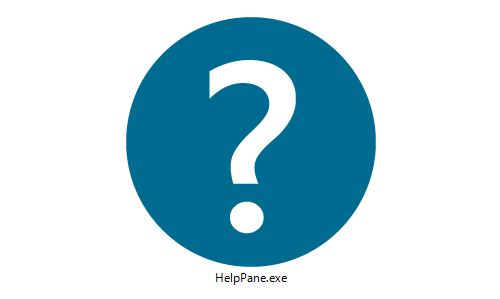
このF1キー押す⇒windowsヘルプ、の動きを作っているのはC:\Windows\HelpPane.exeというファイルです。
シンプルにこのファイルをリネーム(または削除)すれば、F1を押してもwindowsヘルプは表示されなくなります。
が、windows10の場合、このファイルがなかなかクセモノでして。。
システムファイルなので権限or所有者を変更する必要アリ
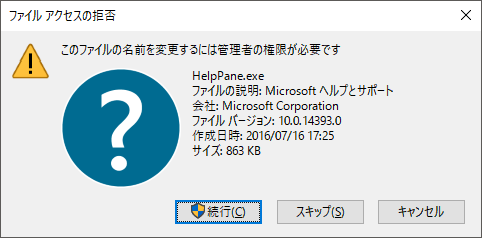
普通にログインしているユーザーでHelpPane.exeをリネームしようとした場合、↑のように「このファイルの名前を変更するには管理者の権限が必要です」という警告が表示されます。
所有者情報を変更しない場合、「続行」を選択しても変更できません。
システムファイルなので当たり前なのですが、この場合、一度HelpPane.exeの所有者を変更する必要があります。
windows10でのファイル所有者の変更方法は↓の記事をそのまま実行してみてください。
これをやればその後はリネームできるようになります。
HelpPane.exeをリネーム。削除までしなくてもいいと思います。
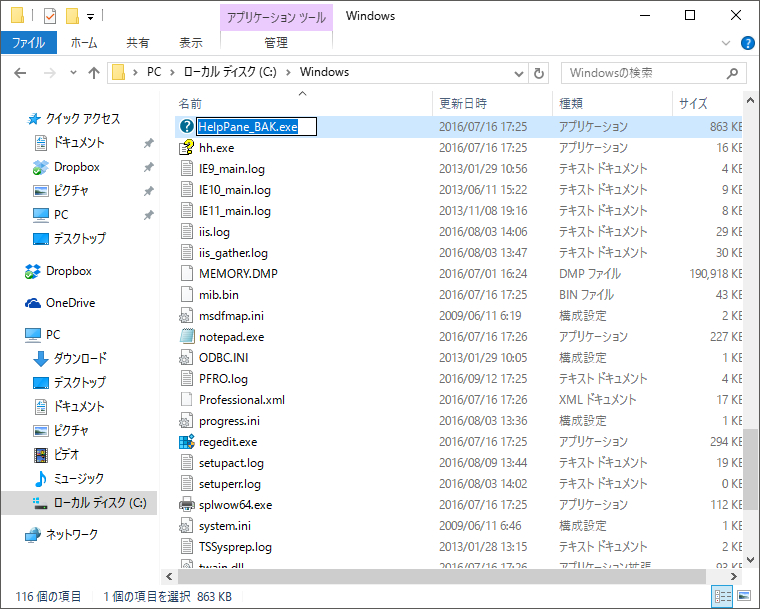
C:\Windows\HelpPane.exeをリネームします。
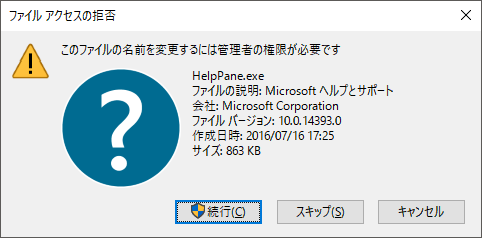
最初同様、↑のような警告が表示されますが「続行」をクリックすればOKです。
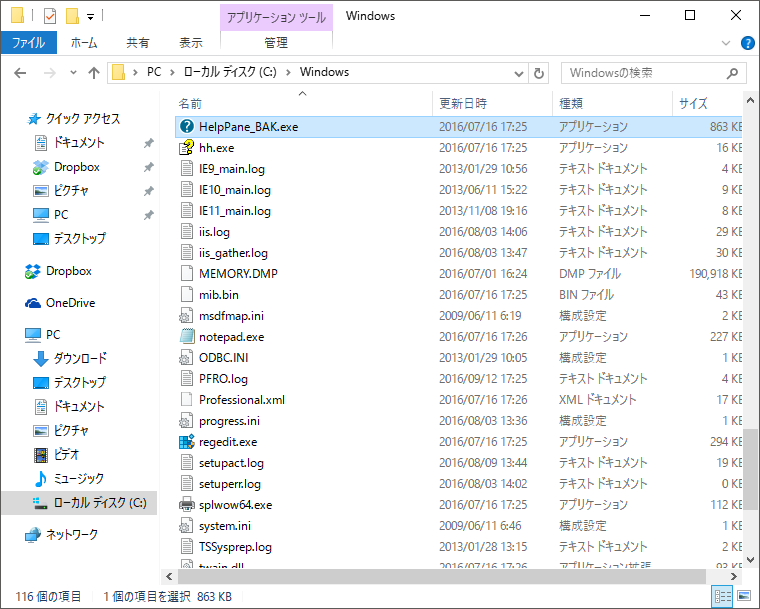
リネーム完了です。
デスクトップなどに戻ってF1を押します。
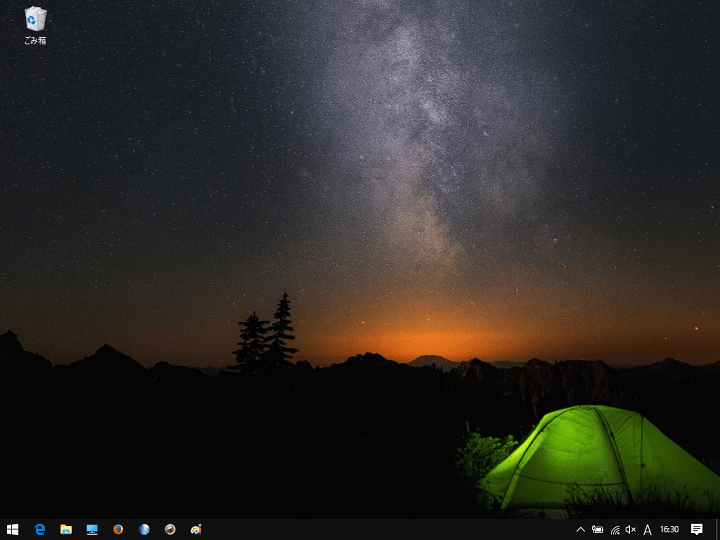
F1を押しても何も反応しなくなります。
これでOKです。
ちなみに戻す場合は、リネームしたC:\Windows\HelpPane.exeを元の名前に戻せばOKです。
windowsでキーボードを叩いている時にwindowsヘルプが表示されてウザいと感じている人にはオススメ!

最初にも書いたように自分はwindowsPCでキーボード操作しているときにけっこうF2を押してリネームということをやります。
その時に間違ってF1からのwindowsヘルプ。
この流れは本当にウザかったです。
同じようにF1でヘルプはウザいという人は、↑の方法で「windows 10でヘルプを表示する方法」を無効化しておくことをオススメします。
< この記事をシェア >
\\どうかフォローをお願いします…//
この【Windows10】F1を押したら表示される「windows 10でヘルプを表示する方法」を無効化して非表示にする方法の最終更新日は2016年9月13日です。
記事の内容に変化やご指摘がありましたら問い合わせフォームまたはusedoorのTwitterまたはusedoorのFacebookページよりご連絡ください。